电脑显卡怎么样升级配置
黎正分享
显卡的用途是将计算机系统所需要的显示信息进行转换驱动,并向显示器提供行扫描信号,升级显卡,有助于使得电脑显示效果更佳。下面就让学习啦小编给大家说说电脑显卡怎么升级配置吧。
电脑显卡升级配置的方法
首先鼠标右击“我的电脑”,点击“管理”。
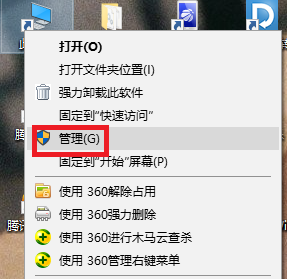
打开后,在计算机管理框里,点击左边的“设备管理器”。然后在右边框里的最下方选择显示卡,鼠标右击显示卡栏,再点击(更新驱动程序)。
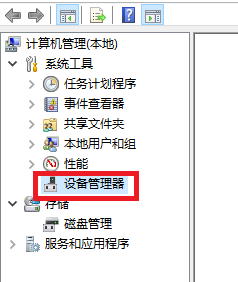
然后在右边框里的最下方选择显示适配器,右键点击显示适配器栏,再选择“Intel”那个选项,点击“更新驱动程序软件”。
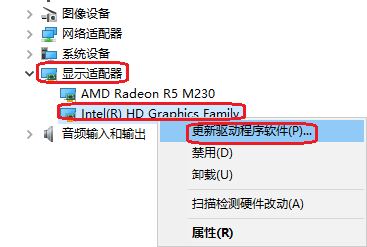
然后再出现的对话框选择“自动搜索更新的驱动软件”。
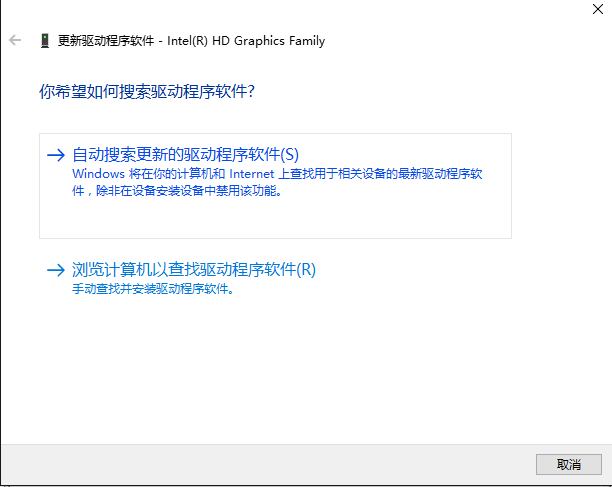
05搜索完毕会自动进行下载,等待下载完毕即可。
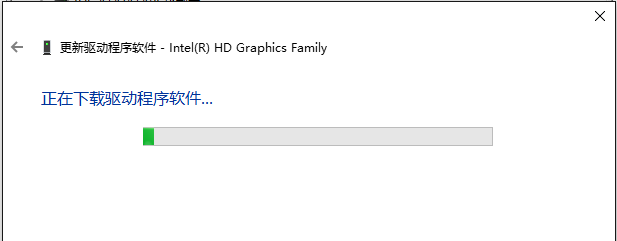
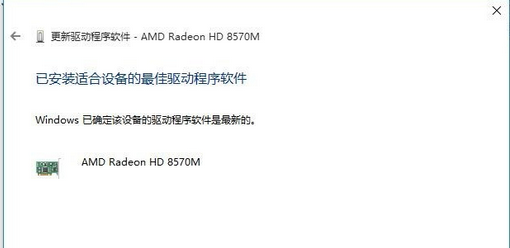
第二种方法,选择360驱动大师进行升级,打开电脑上360驱动大师。
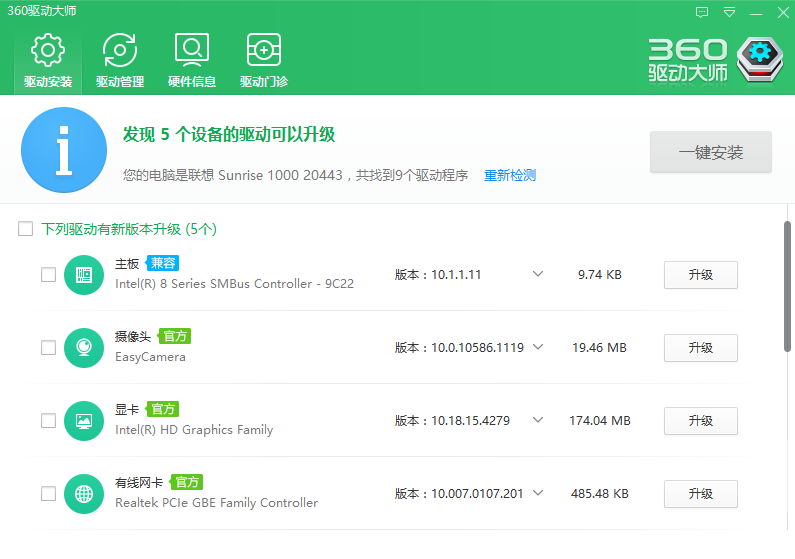
点击显卡进行升级。如下图。
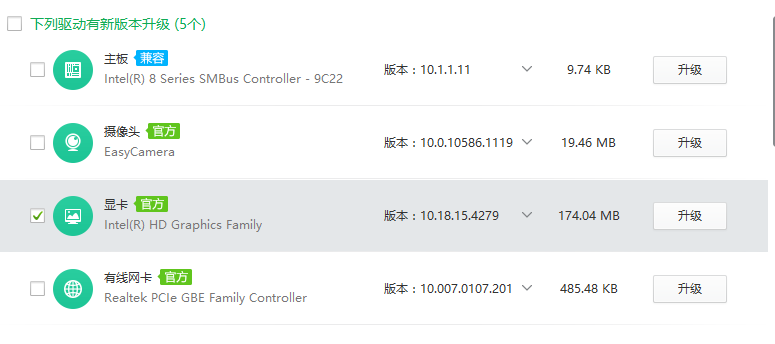
等待它下载安装完毕即可。
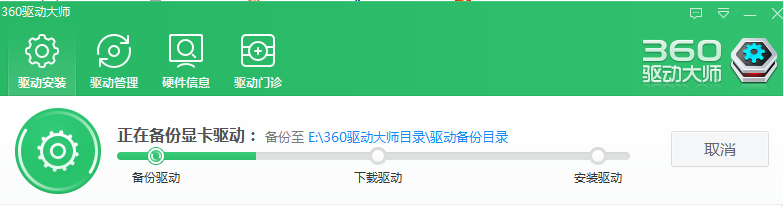
电脑显卡怎么样升级配置相关文章:
2.电脑配置怎么升级
6.电脑显卡怎么升级
7.怎么升级电脑显卡
